Как сделать визитку в Word
Microsoft Word можно использовать для решения самых различных задач, в том числе и не совсем тривиальных, как для обычного текстового редактора. В Word вы можете не только работать с документами, писать научные работы, статьи или отчёты, но и, например, самостоятельно создать себе визитную карточку. Хотя в наше время их используют уже не так часто, как раньше, но всё равно это удобно и полностью не изжило себя. Существуют более продвинутые графические редакторы, которые позволяют нарисовать карточку значительно качественнее, но, подобные программы стоят не дёшево, а для работы в них нужно обладать специальными знаниями. В Word можно сделать вполне приличную визитную карточку за несколько минут. В этой статье подробно рассмотрим, как сделать визитку в Word. Давайте разбираться. Поехали!
Полезные советы
Создание визитки при наличии инструмента Microsoft Word задача не самая сложная. Но и к ней следует подходить ответственно.
Задача визитки заключается в том, чтобы донести до клиентов основную и самую важную информацию. Она должна легко читаться и быть понятной каждому.
Она должна легко читаться и быть понятной каждому.
Одна из главных ошибок заключается в том, что на небольшом кусочке бумаги или картона пытаются уместить огромное количество информации. На практике она не нужна.
Вот ещё несколько дельных советов:
- визитку лучше делать однотонную и в цветах предлагаемой продукции;
- всегда указывается ФИО или название компании;
- не забывайте про логотип фирмы для повышения узнаваемости;
- прописывайте контактные данные;
- реклама наносится исключительно при необходимости и только на обратной стороне изделия;
- используйте в рамках одной визитки не более 2 шрифтов;
- шрифт должен быть в том же цвете, что фоновый оттенок или логотип;
- максимум отклонение на 1 тон;
- размер шрифта в пределах от 10 до 14.
Такая визитка будет легко читаемой и удобной для восприятия человеческими глазами.
Microsoft Word позволяет использовать несколько инструментов для создания визиток. Один из них — это готовые шаблоны.
Один из них — это готовые шаблоны.
Создание визиток с помощью таблиц
Начать нужно с установки параметров страницы. Для этого перейдите на вкладку «Макет» и установите поля 1 см или немного меньше. Далее, нужно создать таблицу. Откройте вкладку «Вставка» и создайте таблицу размерности 2х5, то есть 2 колонки и 5 строчек.
Следующим шагом будет задать параметры высоты и ширины для карточки. За стандарт приняты значения 9 см по ширине и 5 см по высоте. Вы можете пренебречь этим, сделав визитку такого размера, какого пожелаете. Только имейте в виду, что все визитницы и специальные отделения в других аксессуарах рассчитаны именно на такой формат. Зададим нужные значения. Выделите таблицу и откройте её свойства. Перейдя во вкладку «Строка», отметьте птичкой пункт «Высота» и введите значение высоты (в нашем случае это 5 см). Затем во вкладке «Столбец» отметьте птичкой пункт «Ширина» и введите соответствующее число (например, 9 см). Не забудьте подтвердить введённые параметры.
После этого всё в том же окне свойств таблицы кликните по кнопке «Параметры». Там необходимо установить поля всех ячеек по умолчанию 0 см. Далее уберите ненужные разделительные линии, оставив только те, по которым вы будете вырезать визитки.
Можно сделать границы светлыми, чтобы их было видно, когда вы будете вырезать карточки, но при этом гораздо меньше будут заметны на уже сделанной визитке. Чтобы сделать это, выберите «Границы и заливка» в разделе «Формат» и укажите «Все» в пункте «Тип». Цвет установите любой, светлых тонов. Установите ширину в четверть сантиметра.
Теперь, когда основа сделана, переходим к тексту. Введите ФИО, название компании, должность и контакты, которые считаете нужными указать. Текст должен быть читабельным, поэтому не следует использовать изощрённые шрифты, которые могут усложнить распознавание букв. Также не забывайте делать отступы, чтобы вся информация не располагалась прямо возле границ.
После того как вы ввели текст в ячейку, необходимо заполнить и все остальные. Эта задача решается простым копированием. Чтобы ускорить процесс, трижды кликните по ячейке с текстом, установив курсор на последней строке, и зажмите Ctrl, держа клавишу зажатой, вы можете перетаскивать выделенный текст в ячейку, затем выделить уже две, четыре, шесть, и так далее. Такой подход значительно ускорит процесс, если вы собираетесь распечатать большое количество карточек. Обратите внимание, что для печати следует использовать плотную бумагу. Следует понимать, что создать действительно красивую и серьёзную визитку в Word не получится, и в таком случае лучше обратиться в типографию.
Эта задача решается простым копированием. Чтобы ускорить процесс, трижды кликните по ячейке с текстом, установив курсор на последней строке, и зажмите Ctrl, держа клавишу зажатой, вы можете перетаскивать выделенный текст в ячейку, затем выделить уже две, четыре, шесть, и так далее. Такой подход значительно ускорит процесс, если вы собираетесь распечатать большое количество карточек. Обратите внимание, что для печати следует использовать плотную бумагу. Следует понимать, что создать действительно красивую и серьёзную визитку в Word не получится, и в таком случае лучше обратиться в типографию.
Как сделать визитку с помощью готового шаблона
Любая версия офисной программы Word от Microsoft предлагает множество готовых шаблонов для визиток.
С их помощью каждый желающий может создать собственную рекламную визитку. Для начала нужно сделать следующее:
- открыть новый текстовый документ в программе;
- нажать на кнопку меню «Файл», затем на «Создать»;
- в открывшемся списке выбрать вариант «Визитные карточки»;
- перейти в категорию, которая называется «Образцы шаблонов»;
- здесь пересмотреть примеры, по которым можно оформить свою новую визитку.

Изучите доступные варианты и выберите тот, который больше всего вам подходит.
Готовый шаблон можно отредактировать на своё усмотрение и получить оригинальный результат в виде визитки. Её останется только распечатать в необходимо количестве.
Если вы решили использовать готовые шаблоны, чтобы создать собственную визитку, отталкивайтесь от следующей инструкции.
- Выполните действия, описанные в предыдущем разделе. Выберите подходящую категорию. Допустим, вы остановились на рубрике под названием «Карточки».
- В этой рубрике найдите подходящие вам макеты. Придётся остановить свой выбор только на одном варианте.
- Если ничего из представленного списка не удовлетворяет запросы, тогда откройте официальный сайт Microsoft и загрузите новые шаблоны оттуда.
- Нажмите на кнопку «Скачать» и с помощью двойного клика запустите документ.
- В документе появится набор с одинаковыми шаблонами, которые можно редактировать на своё усмотрение.
- Нажимая на каждый элемент, отображаются границы блоков.

- Внесите свои необходимые данные для формирования визитки.
- Чтобы всякий раз не прописывать вручную одну и ту же информацию, воспользуйтесь функцией копирования и вставки.
В итоге получается целый лист с готовыми визитками. Их можно размножить, в зависимости от нужного количества карточек.
Распечатка выполняется на обычном принтере, либо файл Word копируется на флешку и относится в копировальный центр. Там уже смогут распечатать лист на более плотной бумаге или даже картоне.
Нарезать визитки также можно самостоятельно. Хотя и такую услугу могут предложить в копицентре. К тому же у многих центров есть оборудование для ровной нарезки визитных карточек. Выбор за вами. Посидеть часик с ножницами для некоторых людей не проблема.
Вот так легко и быстро можно самому сделать визитку в Word. Пишите в комментариях помогла ли вам эта статья и задавайте любые интересующие вопросы по рассмотренной теме.
Как создать визитку в Ворде всего за пару минут
Иногда бывает необходимость быстро создать и распечатать визитку. Для этого совсем не обязательно устанавливать какие-то специальные программы, которые еще придется и изучать. Гораздо быстрее и проще создать визитку в ворде. Тем более, что текстовый редактор Microsoft Word входит в офисный пакет и установлен практически на каждом компьютере.
Готовые шаблоны дают возможность создать приличную визитку в необходимом количестве всего за пару минут. О том, как это сделать, мы сейчас и поговорим.
Содержание:
- Создание визитной карточки в текстовом редакторе Ворд
- Что должно быть на визитке
- Алгоритм создания визитки в текстовом редакторе Word
- Видео о том, как можно создать визитку в Ворде:
Создавать визитку я буду в текстовом редакторе Word 2016. Но все тоже самое можно проделать и в предыдущих версиях.
Но все тоже самое можно проделать и в предыдущих версиях.
Обычно на визитке указывают:
- Фамилия, Имя, Отчество:
- Название организации;
- Адрес организации;
- Номер телефона;
- Адрес сайта;
- Адрес электронной почты;
- Логотип.
Все зависит от того, для каких целей создается визитка.
Теперь можно приступить к созданию самой визитки.
Алгоритм создания визитки в текстовом редакторе WordЧтобы загрузить шаблоны, компьютер должен быть подключен к интернету.
- Открываем редактор, и переходим на вкладку «Файл».
- Слева находим пункт «Создать».
- А справа выбираем вкладку «Карточки».
- Начнется поиск готовых шаблонов в интернете. После загрузки карточек, можно выбрать шаблон будущих визиток.

- Жмем на понравившийся шаблон. Появится описание параметров шаблона. Если нас все устраивает, то жмем в выбранном шаблоне кнопку «Создать», и шаблон загрузится.
- Теперь необходимо отредактировать шаблон, т.е. заменить шаблонные строчки на свою информацию. Для этого выделяем необходимую строку и пишем свои данные.
- Для того, чтобы загрузить свой логотип, необходимо щелкнуть по нему правой кнопкой мыши и выбрать в выпадающем меню пункт «
- В открывшемся окне выбрать пункт «Из файла» и нажать на маленькую стрелочку возле слова «Обзор».
- В новом окне находим нужную папку и рисунок для логотипа. Выделяем его и жмем кнопку «Вставить».
Обратите внимание, что изменения в одной карточке автоматически происходят и на остальных визитках. Вам не придется заполнять каждую визитку отдельно.
Но логотип придется загрузить для каждой визитки отдельно.
Если какая-то строка не нужна, то можно выделить её и удалить, или заменить на свою.
- Когда все изменения будут сделаны, сохраняем документ (-Файл- Сохранить как-) и распечатываем свои визитки, или переносим файл на флешку, и несем его на распечатку.
Как установить новый шрифт в Word
Как создать красивую рамку в Word
Что бы мы делали без WordArt
Как создать диаграмму в Word
Как создать календарь в Word
Видео о том, как можно создать визитку в Ворде:
Удачи Вам!
« Как настроить курсор мыши в Windows 10 и Windows 7
2 способа удалить страницу из PDF-документа »
Шаблоны визитных карточек Avery для Word (10 на страницу)
22 февраля 2023 г. 2 марта 2023 г. / Визитные карточки, Идеи графического дизайна, Microsoft Word, Идеи дизайна печати
2 марта 2023 г. / Визитные карточки, Идеи графического дизайна, Microsoft Word, Идеи дизайна печати
Если вы хотите создать свои собственные печатные визитные карточки, вы можете сделать это самостоятельно с помощью бумаги для визитных карточек Avery, программного обеспечения и принтера. Начните с пустого шаблона или готового дизайна в Microsoft Word или загрузите шаблоны с веб-сайта Avery. Вы также можете найти сотни уникальных, профессионально разработанных шаблонов для покупки (и пару бесплатных) на LayoutReady.com. Шаблоны визитных карточек доступны в форматах файлов Microsoft Word и Microsoft Publisher и настроены по 10 на страницу, готовые к использованию с документами Avery. В этом посте вы найдете ссылки на бесплатные шаблоны и ресурсы, примеры дизайна визитных карточек и места, где можно приобрести бумагу Avery. С помощью этих инструментов вы сможете легко создавать великолепные визитные карточки.
Бесплатные шаблоны визитных карточек Avery: как загрузить и настроить шаблоны LayoutReady в Microsoft Word для печати на бумаге Avery
Создайте учетную запись на LayoutReady. com, чтобы загрузить бесплатные шаблоны визитных карточек для Microsoft Word, которые совместимы с бумагами Avery. Вот шаги:
com, чтобы загрузить бесплатные шаблоны визитных карточек для Microsoft Word, которые совместимы с бумагами Avery. Вот шаги:
- Нажмите на одну из ссылок ниже, чтобы загрузить бесплатный шаблон визитной карточки.
- После создания учетной записи выберите формат файла: Word / Размер США, затем нажмите кнопку загрузки.
- Извлеките сжатую папку. Щелкните правой кнопкой мыши загруженный файл и выберите «Извлечь все».
- Папка содержит три файла макета: фирменный бланк, визитную карточку и конверт. Второй файл макета — это файл визитной карточки.
- Откройте файл в Microsoft Word и настройте его в соответствии со своими потребностями. Измените текст, шрифты, цвета или изображение логотипа.
- Когда вы закончите дизайн своих визитных карточек, сохраните файл и распечатайте его на бумаге Avery.
Подробные инструкции по расширенным методам редактирования см. в Руководстве по редактированию шаблонов в Microsoft Word на сайте LayoutReady.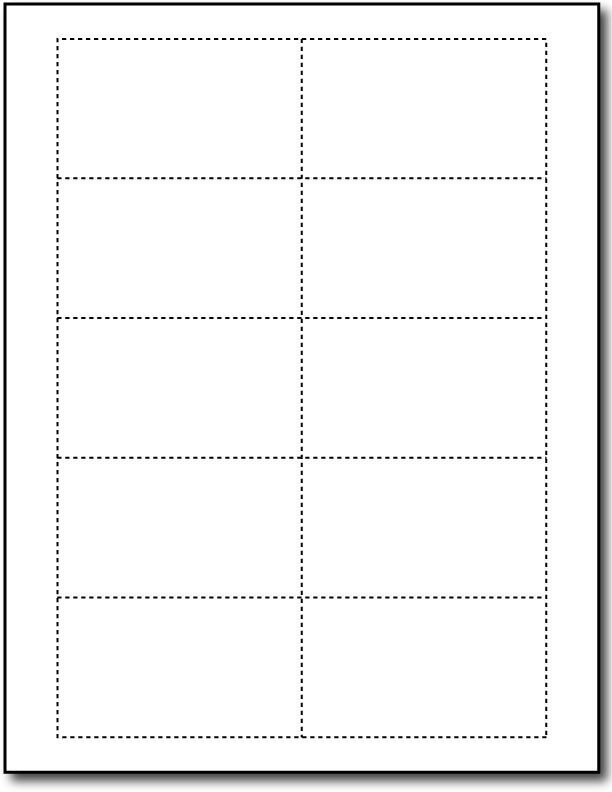 com
com
Бесплатный шаблон визитной карточки по недвижимости (10 на страницу, бумага Avery) страница, бумага Avery)
Примеры дизайна визитных карточек, совместимые с Avery Papers
LayoutReady предлагает большой выбор печатных шаблонов визитных карточек в самых разных стилях и темах, которые можно загрузить с веб-сайта в форматах файлов Microsoft Word или Publisher. . Вот небольшая подборка их шаблонов дизайна, которые работают с бумагой Avery.
Шаблон визитной карточки консультанта по маркетингу
Шаблон визитной карточки Health Spa (вертикальный)
Шаблон визитной карточки ландшафтного дизайна
Шаблон визитной карточки службы уборки
Шаблон корпоративной визитной карточки
Шаблон визитной карточки Technology
Просмотр шаблонов визитных карточек по отраслям Категория
Выберите из приведенных ниже ссылок, чтобы найти идеальный шаблон визитной карточки для вашего проекта печати Avery на LayoutReady. com.
com.
- Шаблоны визитных карточек профессиональных услуг для Word
- Шаблоны визитных карточек финансовых услуг для Word
- Шаблоны визитных карточек недвижимости для Word
- Технологические шаблоны визитных карточек для Word
- Шаблоны визитных карточек для медицины и здравоохранения для Word
- Образовательные и школьные шаблоны визитных карточек для Word
- Шаблоны визиток для спорта и фитнеса для Word
- Шаблоны визитных карточек по обслуживанию дома для Word
- Все шаблоны визитных карточек Word для Avery Papers
Где найти дополнительные шаблоны визитных карточек Avery
На этих веб-сайтах можно найти дополнительные шаблоны, предназначенные для работы с бумагами Avery.
- Avery: Avery предлагает возможность создавать свои собственные визитные карточки с помощью своего онлайн-инструмента дизайна. Они также распечатают их для вас.
- Microsoft Office: Microsoft предлагает множество готовых шаблонов в своих приложениях.
 Просто выберите шаблон визитной карточки при создании нового документа.
Просто выберите шаблон визитной карточки при создании нового документа. - StockLayouts: StockLayouts предлагает шаблоны дизайна в различных форматах файлов, включая Adobe InDesign, Illustrator, Microsoft Word, Publisher, Apple Pages, QuarkXPress и CorelDraw. Только шаблоны визитных карточек для Microsoft Word, Publisher и Apple Pages устанавливаются по 10 на страницу и готовы к использованию с документами Avery.
Бумага для визитных карточек Avery 8371 и 5371
Наиболее часто используемая бумага Avery для визитных карточек — это продукты 8371 (бумага для струйной печати) и 5371 (бумага для лазерной печати). Они сделаны из тяжелого 80lb. обложка с матовым покрытием. Они имеют микроперфорацию для легкого разделения после печати. Вы можете приобрести документы Avery в Интернете на Avery.com или Amazon.com, а также во многих розничных магазинах, таких как Office Depot.
Шаблоны и бумага Avery для других проектов печати
Компания Avery предлагает множество шаблонов и бумажных изделий, которые можно использовать для создания других проектов печати. Вот некоторые из различных продуктов:
Вот некоторые из различных продуктов:
- Брошюры и листовки
- Открытки
- Поздравительные открытки
20+ лучших шаблонов визитных карточек для Microsoft Word 2023
Microsoft Word — это не просто программа для обработки текстов. Он может обрабатывать очень много различных типов конструкций. Знаете ли вы, что можете использовать MS Word для создания дизайна визитных карточек?
Ну, может! И мы нашли множество красивых шаблонов визитных карточек MS Word, которые вы можете использовать, чтобы мгновенно создать профессионально выглядящую визитную карточку всего за несколько кликов.
Если вы хотите распечатать несколько визитных карточек дома или в офисе перед посещением конференции, мероприятия или встречи, эти шаблоны Word созданы специально для вас. Они помогут вам создать профессионально выглядящую визитную карточку без необходимости нанимать дизайнеров или покупать дорогое программное обеспечение Adobe.
Ознакомьтесь с нашей отобранной коллекцией ниже, чтобы найти идеальный шаблон визитной карточки, подходящий для вашей профессии. Мы включили как платные, так и бесплатные шаблоны.
Мы включили как платные, так и бесплатные шаблоны.
Получите все, что вам нужно, чтобы ускорить ваши проекты Microsoft Word. Всего за 16 долларов США вы получите неограниченный доступ к тысячам шаблонов Word, а также к канцелярским принадлежностям, отчетам, счетам-фактурам, журналам и многому другому.
Найти шаблоны Word
Бланки
Отчеты
Журналы
Планировщики
Счета-фактуры
Сертификаты
Создание красивой визитной карточки, которую люди захотят носить в кармане или на рабочем столе, — эффективный способ стать запоминающимся профессионалом. Этот шаблон визитной карточки MS Word поможет вам достичь этой цели благодаря дизайну в природном стиле. Вы можете редактировать его с помощью Word, Photoshop или Illustrator.
Этот шаблон визитной карточки создан для творческих профессионалов и фрилансеров. Он отличается элегантным макетом, смешанным с формами, которые придают этой визитной карточке стильный внешний вид. Шаблон также поставляется в форматах MS Word, Photoshop, InDesign и Illustrator.
Шаблон также поставляется в форматах MS Word, Photoshop, InDesign и Illustrator.
Если вы хотите сделать визитную карточку, которая будет выделяться из толпы, попробуйте вертикальную тенденцию визитных карточек. Используйте этот шаблон, чтобы создать крутой вертикальный дизайн визитной карточки, который наверняка привлечет внимание многих. Вы можете настроить его с помощью Word и InDesign.
Этот шаблон также поставляется с вертикальным дизайном. Кроме того, он отличается элегантным и минималистичным дизайном. Он имеет креативный дизайн на основе узора на лицевой стороне и соответствующий дизайн задней части. Шаблон поставляется в форматах Word и InDesign.
Для фрилансера иметь профессиональную визитную карточку, которую можно представить потенциальным клиентам на мероприятиях и конференциях, — это один из лучших способов продвижения своих услуг. Используйте этот шаблон, чтобы создать визитную карточку, подходящую для вашей отрасли фриланса. Он доступен в MS Word, Photoshop, PowerPoint и многих других форматах.
Он доступен в MS Word, Photoshop, PowerPoint и многих других форматах.
Этот стильный минималистичный шаблон визитной карточки можно загрузить и использовать совершенно бесплатно. Он имеет классный вертикальный дизайн с местом для добавления изображения или иллюстрации. Шаблон отлично подходит для фотографов и дизайнеров.
Этот шаблон визитной карточки также можно загрузить бесплатно. Он имеет очень простой дизайн, что делает его подходящим для всех видов профессионалов и предприятий. Шаблон доступен в формате Word с настраиваемыми элементами.
Являетесь ли вы дизайнером, фотографом или фрилансером, этот дизайн визитной карточки идеально подходит для всех видов профессий. Он имеет очень наглядную лицевую сторону, где вы можете использовать изображение в качестве фона. И имеет минимальную заднюю сторону для выделения вашей контактной информации. Шаблон поставляется в нескольких форматах.
Этот стильный и креативный шаблон визитной карточки подходит как для творческих компаний, так и для профессионалов.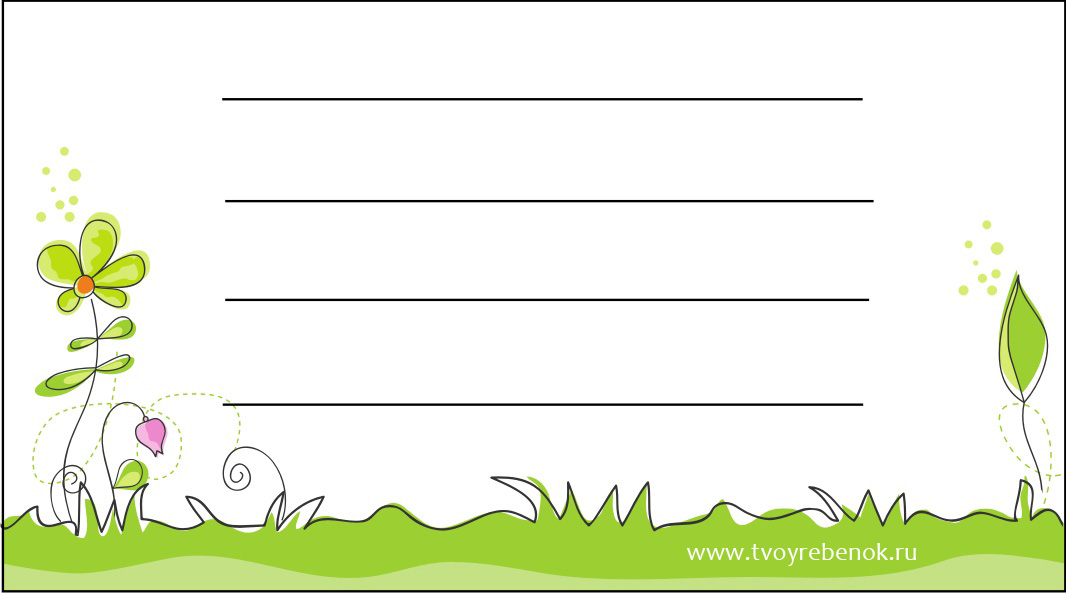 Он отличается современным дизайном с красочными формами и продуманной планировкой. Вы также можете настроить его по своему усмотрению, используя Word, Photoshop, Illustrator и InDesign.
Он отличается современным дизайном с красочными формами и продуманной планировкой. Вы также можете настроить его по своему усмотрению, используя Word, Photoshop, Illustrator и InDesign.
Этот шаблон можно использовать для создания профессиональной визитной карточки для менеджеров мероприятий, организаторов, специалистов по маркетингу и т. д. Он имеет смелый дизайн с полностью настраиваемым макетом. Вы можете изменить цвета, шрифты и текст по своему усмотрению. Шаблон доступен в Word, PSD, AI и многих других форматах.
Этот шаблон визитной карточки также доступен в нескольких форматах. Хотя он разработан для писателей и авторов, вы можете полностью настроить дизайн для создания визитных карточек для других профессионалов. Шаблон включает в себя двойные стороны с минимальными макетами.
Botanica — это визуальный шаблон визитной карточки, который больше всего подходит для фотографов, дизайнеров и художников. Это позволяет вам использовать дизайн лицевой стороны на основе изображений с чистой и минимальной обратной стороной. Шаблон легко настраивается, поэтому вы можете изменить изображение, текст и шрифты всего за несколько кликов.
Шаблон легко настраивается, поэтому вы можете изменить изображение, текст и шрифты всего за несколько кликов.
Этот шаблон визитной карточки имеет креативный и красочный дизайн, который идеально подходит для профессионалов в области управления персоналом. Шаблон легко настраивается и загружается бесплатно. Вы можете редактировать его с помощью Word, Photoshop или даже Google Docs.
Этот бесплатный шаблон визитной карточки идеально подходит для профессионалов, работающих в корпоративной сфере. Он имеет стильный и современный дизайн, который выглядит довольно привлекательно. Шаблон поставляется в нескольких форматах файлов.
Красочный и красивый шаблон визитной карточки, созданный для художников, иллюстраторов и дизайнеров. Этот шаблон идеально подходит для того, чтобы продемонстрировать свою творческую сторону с помощью дизайна визитной карточки. Вы можете редактировать шаблон с помощью Word, Apple Pages, Photoshop, Illustrator и InDesign.
Если вы хотите создать смелую и минималистическую визитную карточку, чтобы продемонстрировать профессионализм, этот шаблон идеально вам подойдет. Он поставляется со стильным двусторонним дизайном, отличающимся простым, но изысканным внешним видом. Шаблон доступен в форматах файлов Word, Photoshop и Illustrator.
Этот шаблон визитной карточки разработан специально для веб-разработчиков и разработчиков приложений. Все, от цветов до простой компоновки, хорошо вписывается в технологическую отрасль. Шаблон поставляется в нескольких форматах файлов и имеет полностью настраиваемый дизайн.
Еще один стильный вертикальный шаблон визитной карточки для креативных профессионалов. Этот шаблон поставляется в форматах Word и InDesign с красочным макетом. Вы можете настроить дизайн, чтобы изменить цвета, шрифты и формы. Он отлично подходит для внештатных писателей, дизайнеров и маркетологов.
Элегантный и женственный дизайн этой визитной карточки делает ее отличным выбором для профессионалов в сфере моды, красоты и стиля жизни. Шаблон имеет чистый и редактируемый макет, где вы можете легко изменить графику и цвета по своему усмотрению. Он также поставляется в нескольких форматах файлов.
Шаблон имеет чистый и редактируемый макет, где вы можете легко изменить графику и цвета по своему усмотрению. Он также поставляется в нескольких форматах файлов.
Это бесплатный шаблон визитной карточки, который вы можете использовать для создания дизайна для различных специалистов, включая графических дизайнеров, писателей, фрилансеров и многих других. Шаблон абсолютно бесплатен для скачивания и легко настраивается.
Креативный и красочный вертикальный шаблон визитной карточки для MS Word. Этот шаблон имеет односторонний дизайн, который поможет вам быстро и просто сделать визитку, сэкономив при этом бумагу. Его также можно скачать бесплатно.
Несмотря на то, что в заголовке указано, что он предназначен для арт-директоров, этот шаблон визитной карточки выглядит достаточно круто, чтобы создавать дизайны для всех видов профессионалов. Он особенно удобен для графических дизайнеров и фотографов. Шаблон поставляется в форматах Word, PSD и AI.


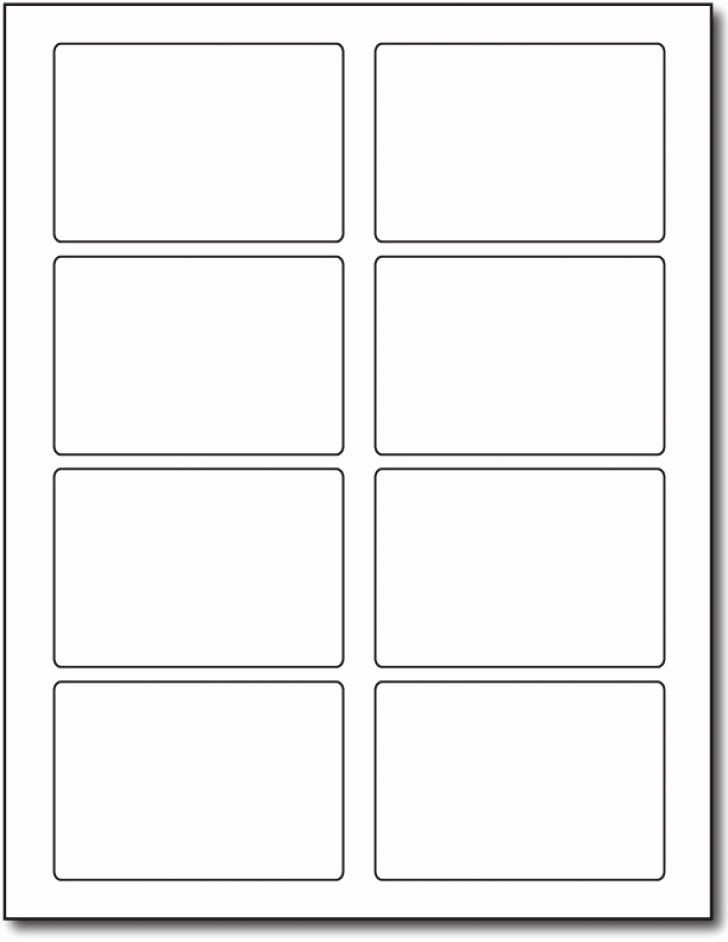

 Но логотип придется загрузить для каждой визитки отдельно.
Но логотип придется загрузить для каждой визитки отдельно. Просто выберите шаблон визитной карточки при создании нового документа.
Просто выберите шаблон визитной карточки при создании нового документа.